首先需要下载 JDK,选择适合你电脑的 JDK,我电脑是Windows_x64,所以使用的是Win_x64_JDK,
如果本站提供的 JDK 没有你想要的 那么你可以访问官网进行下载(http://www.oracle.com/technetwork/java/javase/downloads/jdk8-downloads-2133151.html)如果你能进去的话…进不去可以联系我,我帮你下载…
安装 JDK 的时候要记得你所安装的目录,因为到后面配置 系统环境 的时候需要使用!
安装完 JDK 之后,我们点击“此电脑”(我的电脑)→“属性” 然后点击“高级系统设置”
然后点击“高级系统设置”
 点击“环境变量”
点击“环境变量”
 先点击下方 “新建”,然后输入框输入变量名为“JAVA_HOME”,变量值为你安装JDK的路径名,例如我安装的是默认的C盘“C:\Program Files\Java\jdk1.8.0 241”,然后点击“确定”
先点击下方 “新建”,然后输入框输入变量名为“JAVA_HOME”,变量值为你安装JDK的路径名,例如我安装的是默认的C盘“C:\Program Files\Java\jdk1.8.0 241”,然后点击“确定”
 之后,我们就可以看到我们添加的系统变量“JAVA_HOME”了,
之后,我们就可以看到我们添加的系统变量“JAVA_HOME”了,
紧接着我们需要修改 系统变量里面的“Path”,
我们选中它,并点击“编辑”
 点击“新建”按钮
点击“新建”按钮
 这里输入“%JAVA_HOME%\bin;%JAVA_HOME%\jre\bin;”,(不用输入引号,只需要将引号内的内容复制过去就可以了)我是第一次配置错了,所以直接用蓝线把它划掉了
这里输入“%JAVA_HOME%\bin;%JAVA_HOME%\jre\bin;”,(不用输入引号,只需要将引号内的内容复制过去就可以了)我是第一次配置错了,所以直接用蓝线把它划掉了
 写完之后,再点击“确定”按钮
写完之后,再点击“确定”按钮
我们再次点击“新建”按钮,并添加变量名为“Classpath”,变量值为“.;%JAVA_HOME%\lib\dt.jar;%JAVA_HOME%\lib\tools.jar;”,注意,引号里面的全部内容都要复制,包括那个 .:
之后点击“确定”按钮即可
 依次确定
依次确定
 依次确定
依次确定

完成上述的三个系统环境变量配置之后,我们来检测一下是否成功配置,
打开 电脑的 CMD (命令提示符)
输入“java”,如果出现与截图相同的文字说明配置成功
 我们再次输入“javac”,如果也出现与截图相同的文字说明配置成功
我们再次输入“javac”,如果也出现与截图相同的文字说明配置成功
 恭喜你,完成了配置Androidkiller,之后可以使用它去进行“杀戮”了.
恭喜你,完成了配置Androidkiller,之后可以使用它去进行“杀戮”了.
本文参考: 吾爱破解-AndroidKiller安装、设置及使用教程
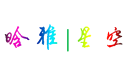








评论抢沙发